Provedli jsme některá vylepšení prostředí rukopisu vWord,Excel aPowerPoint proMicrosoft 365 a iOS. V tomto článku vám poskytneme rychlý úvod k tezam ím změnám.
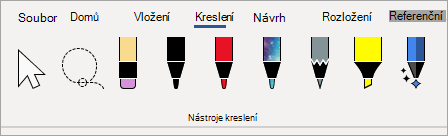
Word's Action Pen
Na prvním místě je wordové akční pero, které je jednodušším způsobem, jak v aplikaciWord spustit prostředí pro úpravy rukopisu.
Akční pero najdete na pravém konci sady nástrojů pera. Stačí ho vybrat a začít upravovat. Tím se nahradí staré tlačítko Editoru rukopisu, které jste měli na kartě Kreslení vWord.
Tip: Pokud máte zařízení s dotykovým ovládáním, například MicrosoftSurface, můžete také klepnout na pero akce a jednoduše ho upravit prstem.
Laso
Excel aPowerPoint už dlouho laso a teď je vWord. Laso slouží k výběru rukopisu v dokumentu. Můžete vybrat jednotlivé tahy nebo celá slova nebo obrazce. Po výběru můžete rukopis změnit, přesunout nebo odstranit.
Vyberte laso (najdete ho na levém konci sady nástrojů pera) a pak kreslete kolem rukopisu, který chcete vybrat. Nemusí to být dokonalý kruh, jenom nakreslete laso kolem rukopisu bez ohledu na obrazec a vybere se.
Guma bodů
Další funkcí,PowerPoint má na chvíli, která je teď vWord, je guma na bod. Guma, kterou jste měli vWord, je guma na tahy, což znamená, že když gumu potáhnete přes rukopis, vymaže se celý tah najednou. To je rychlý způsob, jak rychle vyčistit rukopis, ale není moc přesný. Pokud chcete jenom vymazat část tahu rukopisem, budete chtít použít novou gumu na bod. To funguje spíš jako guma, kterou byste měli na pravé tužkě, jenom inkoust, který projdete gumou, se vymaže.
Pokud ho chcete použít, vyberte gumu – je vedle lasa – a pak tlačítko gumy vyberte podruhé, aby se možnosti gumy vysunout dolů. Vyberte Guma bodů a můžete je vymazat.
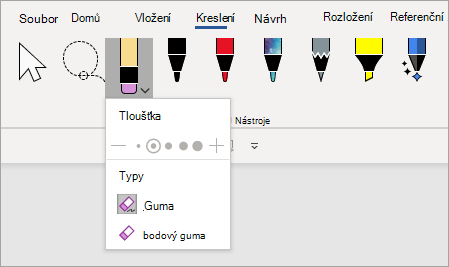
Guma na bod zatím není proExcel dostupná.
Poslední barvy pera
Když kliknete na šipku rozevíracího seznamu na peru nebo zvýrazňovači a změníte jeho barvu, najdete oddíl přímo pod tloušťkou, ve které si můžete vybrat z posledních barev, které jste použili.
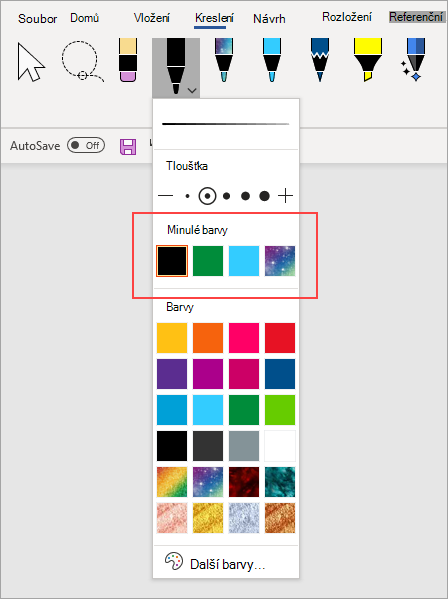
Přizpůsobení pera se už nesmětuje
Měníme taky způsob uložení vlastního nastavení sady nástrojů pera. Když si přizpůsobíte panel nástrojů , například změníte barvu pera, uloží se tyto změny místně na vašem zařízení, ale už se nebudou toulat do vašich ostatních zařízení.










